Xiaomi Redmi Note 3 (kodnamn: kenzo) lanserades i januari 2016. Telefonen kom ur kartongen med Android 5.1.1 Lollipop och uppgraderades senare till Android 6.0.1 Marshmallow. Den här enheten har nyligen fått det officiella TWRP-återställningsstödet. Så på den här sidan kommer vi att guida dig hur du installerar TWRP Recovery på Redmi Note 3. Den här guiden innehåller både den skriftliga instruktionen och videohandledningen för att hjälpa dig att installera det snabbt. Se till att ladda ner de filer som krävs och hoppa direkt till instruktionerna om hur du installerar TWRP-återställning och rota din Redmi Note 3.
Tänk på att innan du går över till processen måste du först låsa upp enhetens bootloader. Eftersom smartphone-OEM tillhandahåller en låst starthanterare till sina enheter på grund av vissa säkerhetsproblem, för att installera en tredjepartsfil, måste du låsa upp starthanteraren. Då kommer du att kunna installera TWRP Custom Recovery på din Redmi Note 3-enhet och root också. TWRP Recovery kan också ta Nandroid-säkerhetskopior, återställa, radera system/data/cache och mer.
Xiaomi Redmi Note 3 har en 5,5 tums IPS LCD-skärm med en skärmupplösning på 1080 x 1920 pixlar. Enheten drivs av Qualcomm MSM8956 Snapdragon 650-processor under Adreno 510 GPU. Handenheten har en variant på 16/32 GB med 2/3 GB RAM-minne. Xiaomi Redmi Note 3 har en enkel bakre kamera med 16 MP-kamera och Single Selfie-kamera med 5 MP-djupkamera. Smarttelefonen körs på Android 5.1.1 Lollipop, kan uppgraderas till 6.0.1 Marshmallow under mjukvarupaketet MIUI 9.5 och stöds av ett 4050 mAh batteri. Den har en fingeravtrycksläsare på baksidan.

TWRP Recovery och dess fördelar
Team Win Recovery Project är en anpassad återställningsbild med öppen källkod för Android-baserade enheter.Det tillhandahåller ett pekskärmsaktiverat gränssnitt som gör det möjligt för användare att installera tredjepartsfirmware och säkerhetskopiera det nuvarande systemet som ofta inte stöds av stockåterställningsbilder. – WikiPedia
Hur man installerar officiell TWRP-återställning på Redmi Note 3 (kenzo)
Innan du går till TWRP-installationsprocessen, se till att du följer alla förhandskrav som nämns nedan ordentligt.
Annonser
Förkrav:
- Filen och guiden stöds endast för Redmi Note 3 (kenzo)-modellen. Prova det inte på andra enheter.
- Redmi Note 3 bootloader bör vara upplåst.
- En PC/laptop och en USB-kabel krävs för denna process.
- Se till att ta en fullständig säkerhetskopia av enhetsdata (ingen rot).
- Ladda enhetens batteri till fullt.
- Ladda ner alla nödvändiga filer:
- Ingen Verity opt Encrypt
- Ladda ner SuperSU Zip – För root med SuperSU
- Ladda ner Magisk Zip – För root med Magisk
- USB-drivrutiner: Xiaomi USB-drivrutiner | Qualcomm
- Ladda ner ADB och Fastboot och installera det på din PC
TWRP-återställningsdetaljer
| Filnamn | TWRP-återställning |
| Version | V3.4.0 och högre |
| Stöd | Officiell |
| Utvecklaren | TWRP Team |
| Nedladdningslänk | Ladda ner |
Metod: ADB och Fastboot Tool
Efter att ha laddat ner alla nödvändiga filer, drivrutiner och verktyg, följ installationsprocessen.
- Först och främst, aktivera utvecklaralternativ och USB-felsökningsläge på din enhet.
- Gå över till enheten inställningar > Systemet > Om telefon > tryck sedan på byggnumret sju gånger för att aktivera läget för utvecklaralternativ.
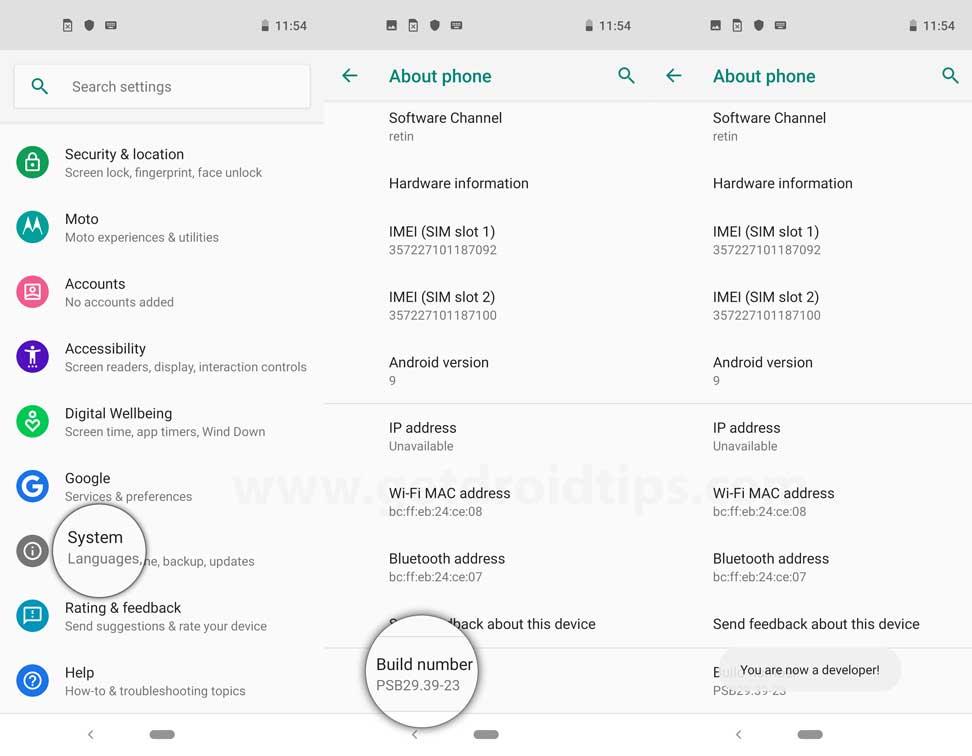
- Gå nu till utvecklaralternativen i menyn Inställningar och slå på reglaget för att aktivera USB felsökning.
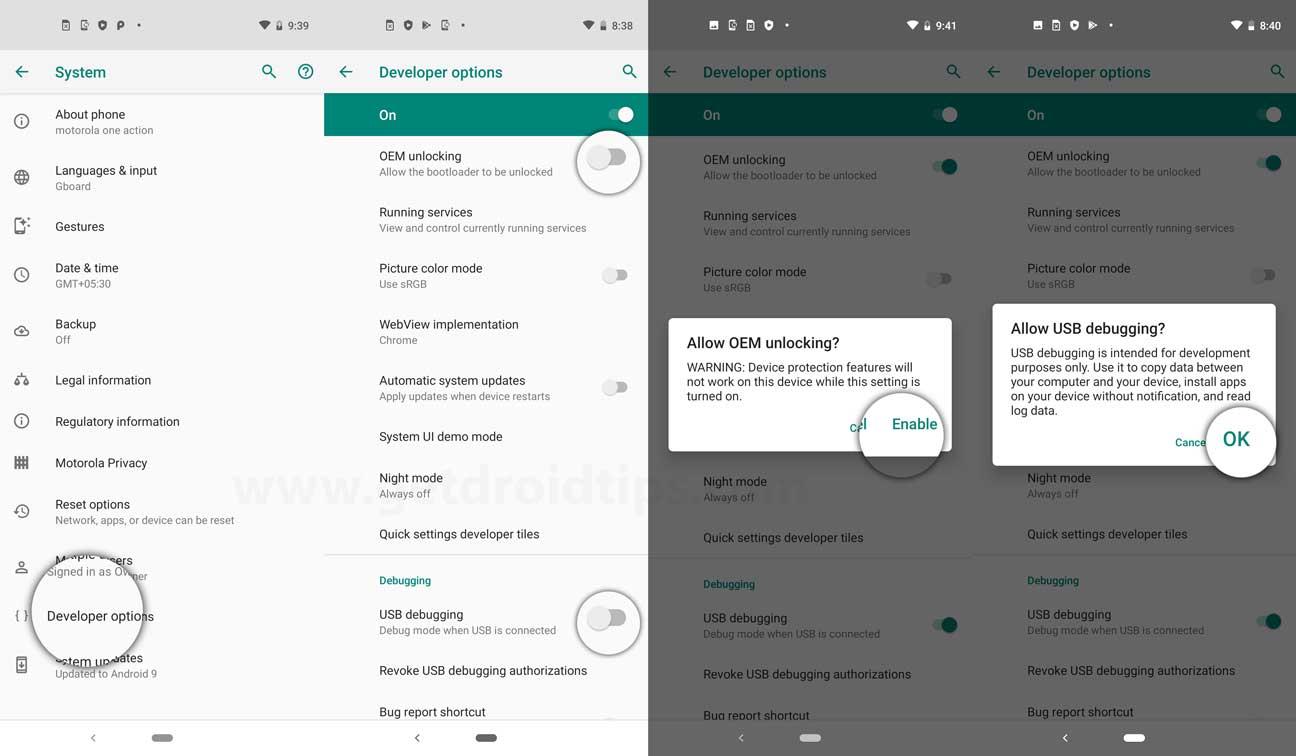
- Öppna sedan mappen ADB & Fastboot på din dator. Tryck sedan och håll ned Skift-tangenten och högerklicka för att öppna kommandofönstret.
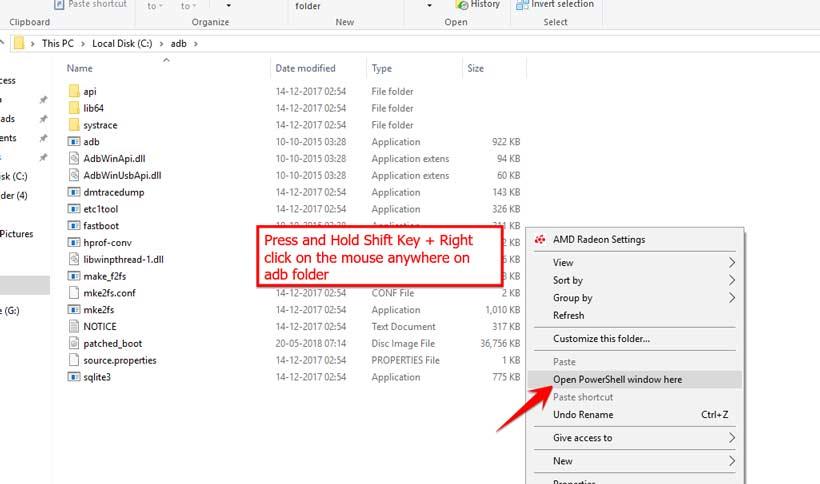
- Stäng av din enhet > Tryck och håll volym upp + strömknappen samtidigt i några sekunder för att gå in i Fastboot-läge.
- Anslut din enhet till datorn via en USB-kabel och skriv in följande kod i kommandofönstret och tryck på enter:
adb starta om bootloader
- Nu är din enhet ansluten som en snabbstartsenhet.
- Skriv följande kommando och tryck enter för att kontrollera fastboot-enheten ansluten eller inte:
fastboot-enheter
- Nu, för att installera TWRP Recovery på din telefon, skriv följande kommando och tryck på enter:
fastboot flash återställning twrpname.img
- För att bara starta kan du använda kommandot fastboot boot twrpname.img
- Det är allt. Du har framgångsrikt installerat TWRP Recovery på Redmi Note 3-enheten. Nu måste du flasha roten.
Vad är Root?
Smartphonerooting är det inofficiella sättet att ge en administratör eller superanvändare åtkomst till ditt enhetssystem och undersystem. Därför kan användaren enkelt justera, ändra, redigera eller ta bort systemfiler och appar enkelt.
Med hjälp av rooting kan du avinstallera bloatware, öka enhetens prestanda, minska batteriladdningen, installera Xposed-moduler och mer. Dock kommer rooting av smartphone att ogiltigförklara enhetsgarantin och du kanske inte längre får OTA-uppdateringar för programvaran. Felaktigt sätt att rota kan också enkelt mura din enhet. Se därför till att följa guiden ordentligt.
Fördelen med rooting:
- Du kan få tillgång till alla filer på din Redmi Note 3, även filerna som finns i din telefons rotkatalog.
- Du kan öka prestandan hos din Redmi Note 3 genom att överklocka.
- Genom att roota kan du öka batteritiden genom att underklocka Redmi Note 3.
- Avinstallera Bloatware på Redmi Note 3.
- Du kan blockera annonser på alla Android-appar som Youtube och andra spelrelaterade applikationer.
Läs också: Topp 5 Adblock Plus-alternativ för Android
Annonser
- Genom att rota Redmi Note 3 kan du visa, redigera eller ta bort valfri systemfil i rotkatalogen.
- Du kan installera Xposed Framework och många Xposed-modulstöd.
Steg för att rota Redmi Note 3
Guide till Root Redmi Note 3 via SuperSU
Annons
Guide till Root Redmi Note 3 via Magisk
Vi antar att denna fullständiga installationsguide kommer att vara till hjälp för dig.För eventuella frågor, fråga gärna i kommentarerna nedan.
Annonser
